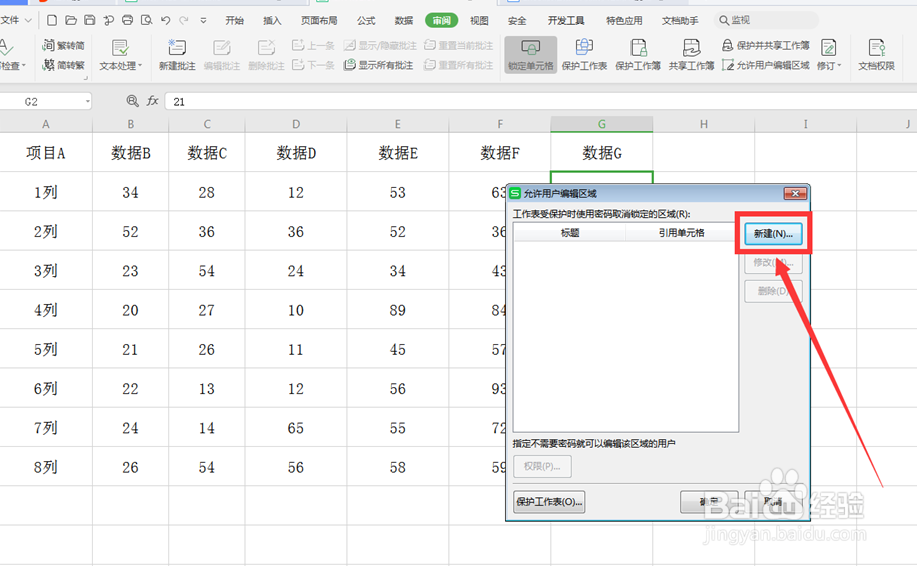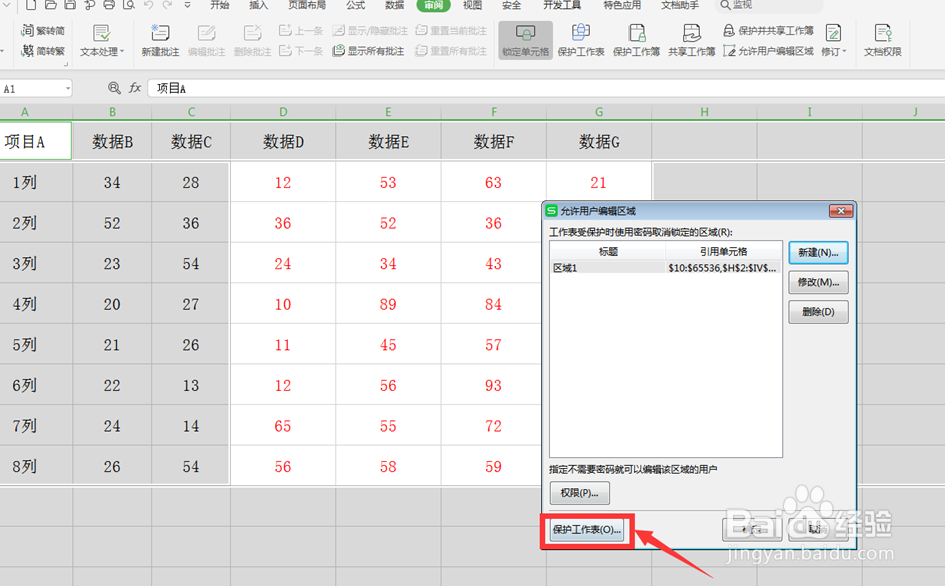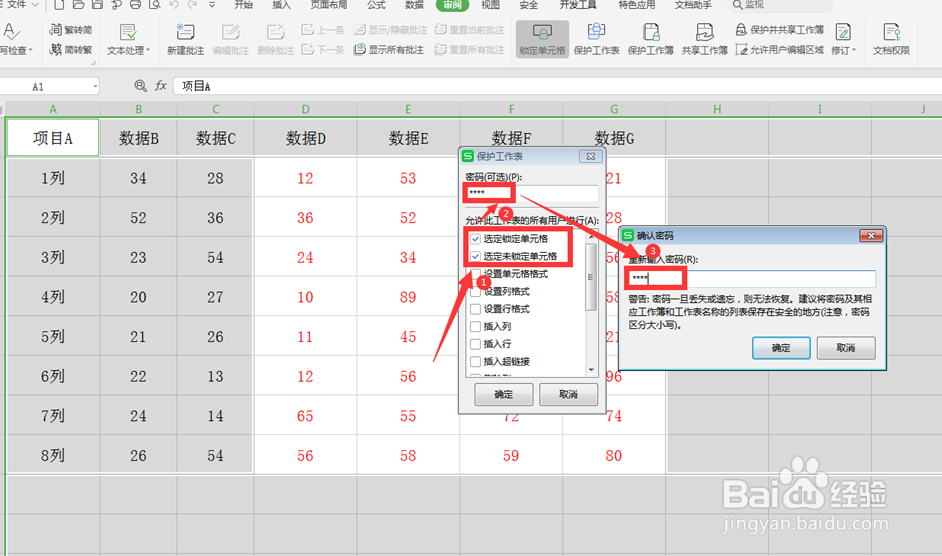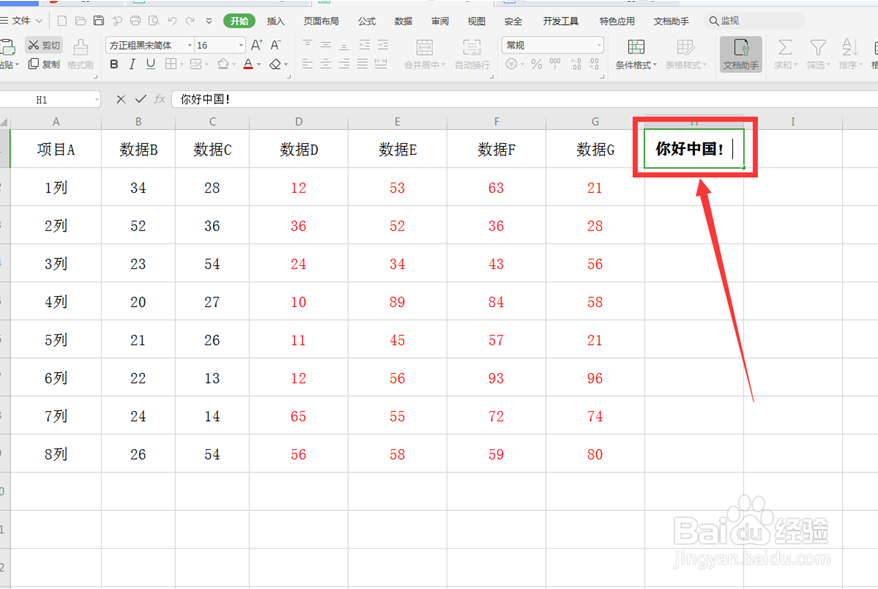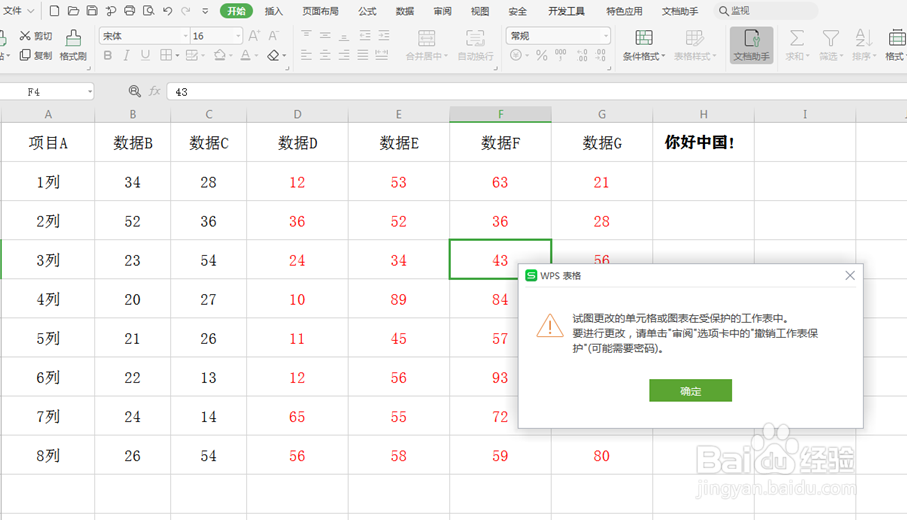1、一、打开一个Excel文档,全选所有的单元格,然后按住【Ctrl】键取消需要锁定的单元格。
2、二、我们选择工具栏上的【审阅】,在下拉菜单中选择【允许用户编辑区域】,弹出相应的对话框。
3、三、在弹出的对话框中,选择【新建】。
4、四、在弹出的【新区域】中看到【引用单元格】下方的输入栏中已经有了内容,我们保持不动,点击确定。
5、五、回到对话框,继续选择【保护工作表】。
6、六、在弹出的【保护工作表】对话框中,选中【选定锁定单元格】和【选中未锁定单元格】,并输入两次密码,点击确定。
7、七、此时我们点击红色字体区域外的单元格,依旧能够编辑。
8、八、而点击红色区域的单元格,就会跳出锁定的对话框。